Книга: Яндекс для всех
2.4.1. Отличия новой почты
Разделы на этой странице:
2.4.1. Отличия новой почты
Новые технологии и новый интерфейс привнесли в почту на Яндексе и новые возможности, а работать с почтой через новый веб-интерфейс теперь стало и удобнее, и проще.
Метки
Улучшена визуализация полученных сообщений. Теперь Яндекс. Почта поддерживает метки — текстовые строки различного цвета, которыми можно помечать письма. Список доступных меток (которые вы создаете сами) размещается под строкой поиска вверху страницы и для каждой метки показывает также и количество отмеченных этой меткой сообщений.
Создать метку (или — метки) можно через настройки почты (в них появился новый пункт — Метки) либо непосредственно при отметке письма (рис. 2.12). Для этого выделите письмо в списке и нажмите на кнопку Пометить. В открывшемся окне впишите имя метки, выберите цвет и нажмите Ok. Еще проще отметить письмо перетаскиванием нужной метки из строки меток на письмо. Это можно делать как при работе со списком, так и при просмотре письма. Снять метку можно простым перетаскиванием ее с письма за его пределы.

Но просто так ставить метки, чтобы у вас письма стали раскрашенными во все цвета радуги, бессмысленно. Смысл меток все же в другом. Если щелкнуть на названии метки, то в списке останутся лишь письма, отмеченные ею. Это действие сработает как фильтр по метке.
Устанавливать метки можно (и нужно!) не только вручную. Теперь в работу фильтров (в новой версии почтового сервиса они называются роботами) включена возможность автоматической привязки метки по срабатывании определенных правил.
Фильтры списка писем
Для удобства работы со списками писем в Яндекс. Почте можно "фильтровать" содержимое папок — то есть оставлять для просмотра только те письма, которые удовлетворяют выбранному условию.
На сегодня Яндекс. Почта поддерживает четыре фильтра. Можно показывать все письма (фильтр Любые), только непрочтенные (Непрочтенные), только те, к которым есть прикрепленные файлы-аттачи (С файлами), а также содержащие в качестве адресата только вас (Только мне) — последнее полезно, например, если вы ведете переписку в списках рассылки, поскольку позволяет оставить только "личные" письма. Список фильтров располагается под списком папок в правой колонке.
Перетаскивание (drag-n-drop)
Пользователю компьютера всегда хочется делать как можно меньше движений для выполнения каких-либо действий. И очень не хочется комбинировать движения мыши и работу с клавиатурой. Поэтому новые возможности работы только мышью многими будут восприняты положительно.
В новом интерфейсе многие действия можно выполнять при помощи перетаскивания (drag-n-drop). Основные объекты для перетаскивания — письма и метки. Для того чтобы перетаскивать письма, их нужно начинать "тащить" на имени отправителя.
Письма (как одно, так и несколько — если они предварительно были выделены) можно таскать и бросать:
? в папки — письма будут перемещены в эту папку;
? на метки — письма будут помечены этой меткой;
? на кнопку Удалить — письма будут удалены;
? на кнопку Это спам — система запросит подтверждения, после чего письма будут удалены как спам;
? на кнопки Переслать и Ответить — вы попадете в интерфейс создания письма, пересылающего выбранное письмо или отвечающего на него;
? на кнопку Пометить — вы сможете выбрать существующую или задать новую метку, которой будут помечены выбранные письма.
Метки можно таскать и бросать на письма, чтобы их пометить, за пределы писем, чтобы снять пометку, а также на кнопку Удалить для удаления.
Быстрый поиск
В почте на Яндексе можно искать при помощи полнотекстового поиска. А можно фильтровать список писем по набираемой строке без перезагрузки страницы (и здесь опять — технология AJAX). Этот фильтр срабатывает во время набора.
Для того чтобы отфильтровать письма, введите в строке поиска требуемое слово или выражение (можно даже просто несколько букв) и подождите несколько секунд, не нажимая кнопки поиска. В списке останутся только те письма, в строке адресата или теме которых содержится искомое выражение. При этом под строкой поиска (либо, при использовании меток, под строкой меток) появится информационная строка о количестве писем, соответствующих вашему условию.
Информационная строка
Как правило, она информирует вас о недавнем действии, совершенном вами, либо о свойствах данной папки, либо о приходе новой почты.
? Информация о действиях выводится после удаления или перемещения писем, а также отправки письма.
? Информация о свойствах папки выводится в папках Удаленные и Спам, предупреждая вас о сроке хранения писем в этих папках.
? Информация о приходе новой почты появляется без перезагрузки страницы с использованием технологии AJAX.
Полнотекстовый поиск
Полнотекстовый поиск (рис. 2.13) выполняется так же, как и при любом поиске на Яндексе. Для этого введите текст запроса в поисковую строку и нажмите кнопку Найти или клавишу <Enter>. По умолчанию поиск производится по всем папкам, включая Отправленные, Удаленные и Спам. Чтобы ограничить поиск конкретной папкой, достаточно щелкнуть на имени этой папки в колонке правее списка писем.
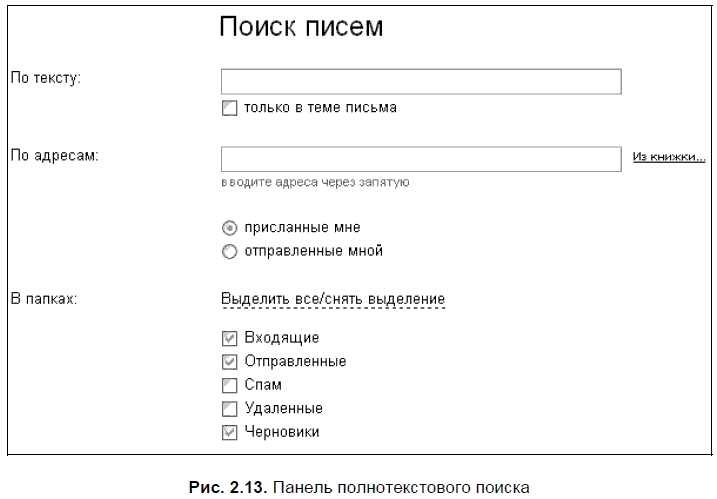
Кроме ограничения поиска определенной папкой, возможно ограничить поиск конкретным адресатом. Чтобы отобрать письма, написанные или полученные некоторым адресатом, достаточно щелкнуть на его адресе в списке Адресаты (если этот адрес есть в вашей адресной книге) или Писатели (в этот список попадают те адреса, которых пока нет в вашей адресной книге).
Новые письма попадают в поисковый индекс в течении 10–20 минут после их поступления.
Обсуждения
В почтовых клиентах существует возможность объединять письма по обсуждаемой теме. В первой версии Яндекс. Почты такой возможности не было, а вот вторая версия уже позволяет просматривать письма не только в виде списка, но и в виде Обсуждений (Threads). Обсуждение — это группа писем, как правило, являющихся ответами друг на друга либо имеющих общего отправителя и заголовок. В состав обсуждений входят как письма, полученные вами, так и ваши собственные письма. В этом возможности Яндекс. Почты более совершенны, чем возможности почтового клиента, где обсуждения можно формировать внутри одной папки, вследствие чего отправленные вами письма в обсуждения не попадают.
Для того чтобы просмотреть выбранную в данный момент папку в режиме обсуждений, щелкните на вкладке Обсуждения (над списком писем). В списке, кроме обсуждений, будут и одиночные письма (то есть такие, которые не являются частью ни одного обсуждения). Обсуждения легко отличить от одиночных писем по более темному цвету фона и числу в последнем столбце. Это число — количество писем в данном обсуждении.
Также обсуждения доступны и со страницы чтения письма. Если вы откроете письмо, являющееся частью обсуждения, то справа от текста письма будет доступен список других писем, входящих в это обсуждение (выводятся не все письма обсуждения, а столько, сколько указано на странице Настройки, опция Показывать писем на странице).
Письма группируются в обсуждения автоматически. В данный момент способа отделить одно письмо от обсуждения не предусмотрено.
Сворачивание цитат
Яндекс. Почта автоматически распознает в получаемых вами письмах цитаты и подписи. Цитаты длиннее двух строк автоматически сворачиваются. Чтобы развернуть конкретную цитату, достаточно щелкнуть на плюсике слева от нее. Развернуть все цитаты в письме можно, нажав на кнопку <X> ("Икс") на клавиатуре либо совершив двойной щелчок на плюсике.
Отключить режим сворачивания цитат можно на странице Настройки, опция не сворачивать цитаты.
Работа с клавиатуры
Пользователи бывают разные, и их предпочтения также могут быть противоположными. Одним хочется выполнять минимум движений для выполнения различных действий с помощью мыши, другие привыкли работать с клавиатурой и считают такой способ наиболее удобным. Для таких пользователей во многих программах используются так называемые быстрые клавиши. В новой версии Яндекс. Почты также реализована эта возможность. Далее перечислены сочетания клавиш и действия, которые они вызывают. Все указанные клавиши — английские.
? <M> — перейти к списку писем;
? <C> — написать письмо;
? <R> — ответить на письмо (действует на странице чтения письма);
? <F> — переслать письмо (действует на странице чтения письма);
? <L> — редактировать метки письма (действует на странице чтения письма);
? <X> — развернуть все цитаты в письме (действует на странице чтения письма);
? <I> — показать все картинки в письме (если скрыты, исходя из настроек);
? <A> — выделить все элементы списка (действует на любых списках — писем, адресатов и т. п.);
? <P>, <N> — перейти к предыдущему/следующему письму (действует на странице чтения письма);
? <Ctrl>+<<—>, <Ctrl>+<—>> — тоже перейти к предыдущему/следующему письму (действует на странице чтения письма);
? <Alt >+<S>, <Ctrl>+<t>, </> — перейти в строку поиска;
? <Q> — открыть форму быстрого ответа (quickreply) и перейти в нее (действует на странице чтения письма);
? <Ctrl>+<Enter> — отправить письмо (действует в форме быстрого ответа и на странице создания письма).
Автосохранение писем
Всегда существует вероятность, что во время работы над письмом у вас вдруг прервется связь с сервером, и вся ваша работа будет утрачена. Теперь при работе над письмом на Яндекс. Почте ваши труды утрачены не будут, по крайней мере за исключением нескольких последних минут.
При написании письма раз в три минуты происходит автосохранение на сервер. Время последнего автосохранения написано под полем для ввода текста, рядом с кнопкой Сохранить черновик. Если что-то случится с компьютером, вы всегда сможете найти недописанное письмо в папке Черновики.
Автосохранение также вызывается при закрытии окна, в котором вы пишете письмо. Вы можете сохранить черновик и вручную, нажав на кнопку Сохранить черновик.
Новые возможности в списке писем
Кроме перетаскивания и меток, в списке писем появились также следующие новые возможности:
? групповое выделение писем — теперь можно выделять несколько идущих подряд писем, щелкнув мышью на флажке первого из них, а затем, удерживая клавишу <Shift>, — на флажке последнего;
? всегда доступное меню действий (toolbar) — при прокрутке списка писем, меню действий (слева) всегда остается доступным, не уходя из поля доступа пользователя;
? первая строка — кроме заголовка, в списке писем также отображается первая строка письма, причем первая содержательно, то есть при формировании первой строки все приветствия и цитаты не учитываются.
- 6.3. Добавление фоновой музыки
- Отличительные особенности новой версии
- Часть II Защита электронной почты
- 1.1. Схема и основные этапы разработки новой продукции
- 1.2.1. Выбор вида туризма и ценовой категории будущего турпродукта
- 8.2. Работа почты
- 8.4.2. Только отправка почты
- Настройка учетных записей почты
- Фильтрация нежелательной почты
- Доставка почты прерывается сообщением об ошибке
- Создание новой базы данных
- Практическая работа 59. Создание новой учетной записи и изучение действующих разграничений доступа к файлам




